如果你使用联想拯救者Y7000P笔记本,你可能会发现,当你重装系统后,你的硬盘空间会变小,这是因为联想拯救者Y7000P笔记本有一个隐藏的恢复分区,用于存储原厂系统的备份。这个恢复分区占用了大约20GB的空间,而且一般情况下,你无法直接看到或删除它。那么,如何彻底清除这个恢复分区呢?本文将为你介绍一种简单有效的方法。
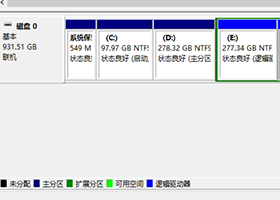
首先,你需要准备一个U盘,并制作一个PE启动盘。PE启动盘是一个可以在电脑上运行的微型操作系统,它可以让你在不进入Windows系统的情况下,对硬盘进行管理和维护。你可以使用一些专业的软件来制作PE启动盘,例如[老毛桃]、[大白菜]、[微PE]等。具体的制作步骤,请参考各软件的官方教程。
制作好PE启动盘后,你需要将U盘插入联想拯救者Y7000P笔记本,并重启电脑。在开机时,按F12键进入启动菜单,并选择从U盘启动。等待一段时间后,你就会进入PE系统的界面。
在PE系统中,你需要找到一个可以对硬盘进行分区管理的工具,例如[DiskGenius]、[AOMEI Partition Assistant]、[EaseUS Partition Master]等。打开这个工具后,你就可以看到你的硬盘上所有的分区,包括那个隐藏的恢复分区。一般来说,这个恢复分区会被标记为OEM或RECOVERY,并且没有分配盘符。
要删除这个恢复分区,你只需要右键点击它,并选择删除或格式化的选项。然后,你就可以将这个空闲的空间合并到其他分区中,或者创建一个新的分区。最后,点击保存或应用的按钮,让工具执行你的操作。
注意,在删除恢复分区之前,请确保你已经备份了你需要的数据,并且不再需要使用原厂系统。因为一旦删除了恢复分区,你就无法再通过一键恢复功能来还原系统了。
如果您的机器不慎进水,建议您立即取下电池,断开电源,自然控干后,联系当地的服务站进行检测处理,不要自...
先看你联想笔记本电脑是什么问题,是黑屏、发烫还是电池鼓包、无法开机、电源故障……如果是一些不大的问题...
首先,先来排查软件问题。通常来说,很多电脑品牌如戴尔、联想、索尼等,均会为自家笔记本配备电源管理软件...
提示:本网站电话可直接查询/预约笔记本维修网点和地址很抱歉听到您的问题。联想笔记本自动重启的问题可能...
提示:本网站电话可直接查询/预约笔记本维修网点和地址非常抱歉您遇到这个问题。常州联想售后维修网点的地...
联想笔记本进水了开机不了的解决办法如下:1、首先立即关闭笔记本电脑系统的电源,同时移除电源线以及电池...